若您當前無法登入 Windows 11,以下五種方法可協助您繞過、取消或跳過密碼登入,包括使用無需登入即可重設密碼的專業工具(如 EaseUS WinRescuer);利用 Windows 設定將本機帳戶設為無密碼;切換至另一個管理員賬戶登入;使用 Microsoft 驗證重設以及借助命令提示字元或替換輔助工具進行密碼重設。
關鍵要點:
- 這個教學將教您如何在鎖定時繞過 Windows 11 管理員密碼。
- 您可以獲得五種有效的方法來解鎖您的 Windows 電腦,包括使用最好的密碼重設工具 -EaseUS Partition Master。
您忘了 Windows 11 密碼嗎?在現今這個時代,忘記 Windows 11 登入密碼或許是一件令人恐懼的事情,但這種情況也很常見。
不過不必擔心, EaseUS 將指導您如何繞過 Windows 11 PIN 碼,讓您無需登入即可完全存取您的裝置。請繼續閱讀下一部分,學習如何使用 Windows 密碼解鎖器繞過 Windows 11 密碼,輕鬆恢復對電腦的存取權限。
如何繞過 Windows 11 密碼 - 5 種有效方法
由於人們更頻繁地使用指紋身份驗證,對傳統密碼的依賴有所減少。不過,Windows 偶爾會要求輸入密碼來取代生物辨識,因此,如果您在存取 Windows 11 時遇到忘記密碼的問題,本節將提供一些繞過 Windows 管理員密碼的方法。
| 可行的解決方案 | 優點 | 星級 | 風險/限制 |
|---|---|---|---|
| 密碼刪除工具 | 非技術者亦可有效率地刪除密碼,操作簡易 | ⭐⭐⭐⭐ | 第三方工具,需下載 |
| 密碼重設磁碟 | 中 - 有效,成功率高 | ⭐⭐ | 需事前建立,操作較複雜 |
| 另一個管理員帳戶 | 高 - 快速、可靠 | ⭐⭐⭐ | 需有另一個管理員賬戶 |
| Microsoft 帳戶驗證 | 中等 - Microsoft 提供的官方方法,安全性高 | ⭐⭐ | 需網路連線、需能存取綁定的手機或 Email |
| 命令提示符 | 高 - 如果命令提示字元存取需要一些命令列知識,適合技術熟悉者 | ⭐⭐ | 需具備命令列基礎,對技術有一定要求 |
建議您使用密碼刪除工具,例如 EaseUSWinRescure ,因為此技術是繞過 Windows 11 密碼的可靠且靈活的選擇,可為新手和專家使用者提供友善的使用者體驗。除此之外,亦有其他幾種方法可以繞過 Windows 11 密碼,以下為詳細的操作步驟:
透過密碼刪除工具
為了有效率地繞過 Windows 11 密碼,密碼移除工具應運而生,成為最佳解決方案。EaseUSWinRescure 是業界值得信賴的品牌,它提供了「Windows 密碼重設」功能來解決此問題。這款用戶友好的方法適合初學者和進階用戶,確保輕鬆繞過密碼,無需密碼即可解鎖電腦 。
立即造訪 EaseUS WinRescure 網站下載並試用工具。
具體操作步驟如下:
步驟 1. 將目標 USB 磁碟插入電腦,下載並執行 EaseUS Partition Master,然後按一下 「Toolkit」 > 「Password Reset」。
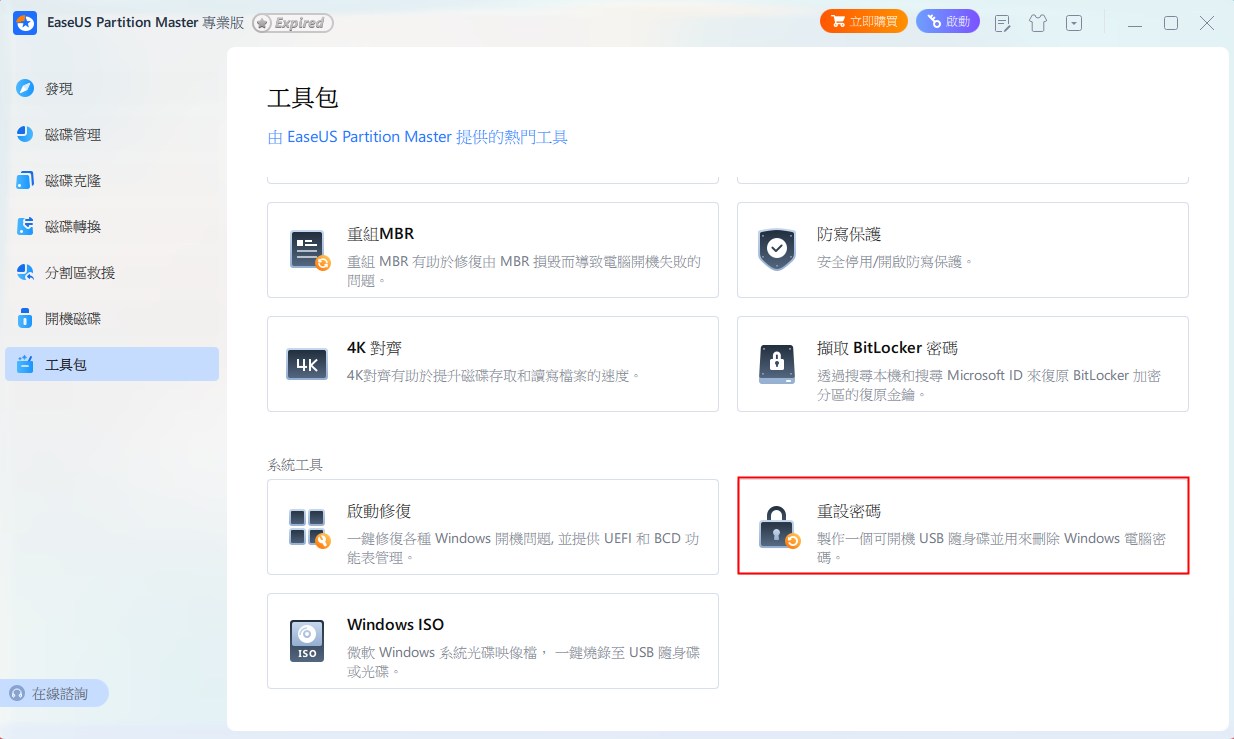
步驟 2. 會彈出一個小視窗。仔細閱讀後,按一下「建立」。
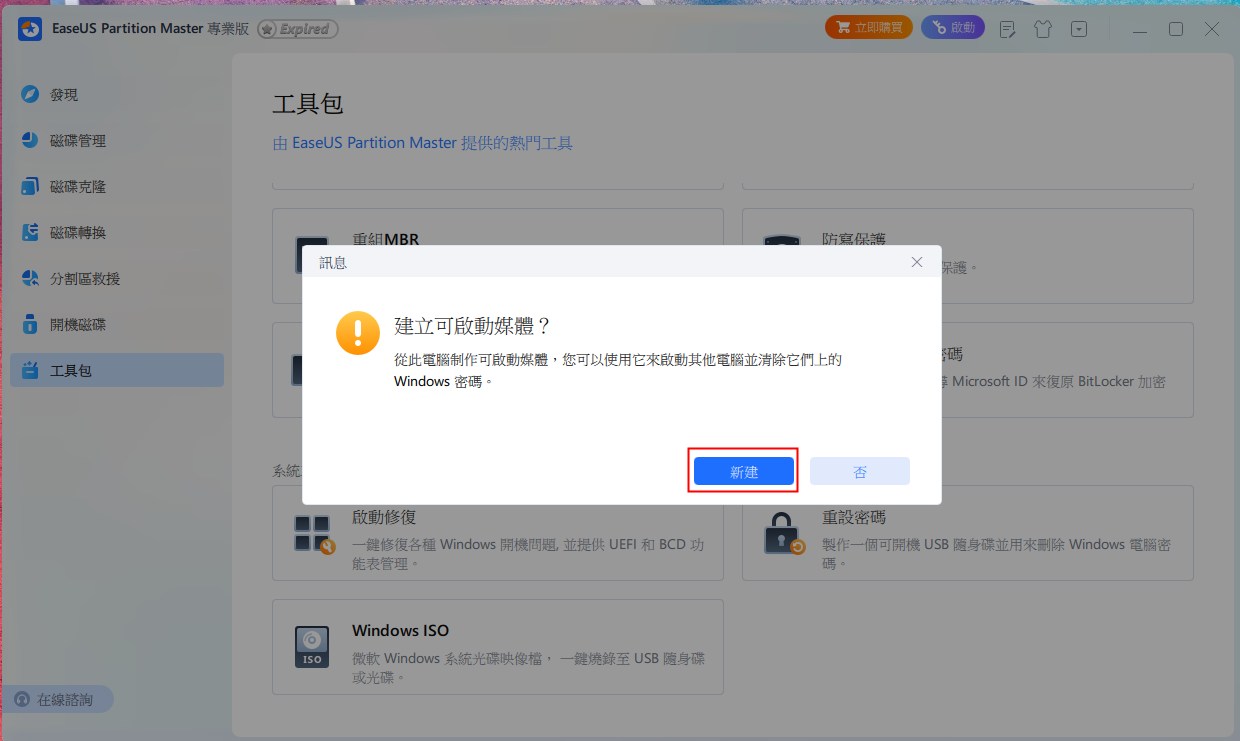
步驟 3. 選擇正確的 USB 隨身碟或外接式行動硬碟,然後再按「建立」。耐心等待。密碼重設 USB 隨身碟建立完成後,按一下 「完成」。
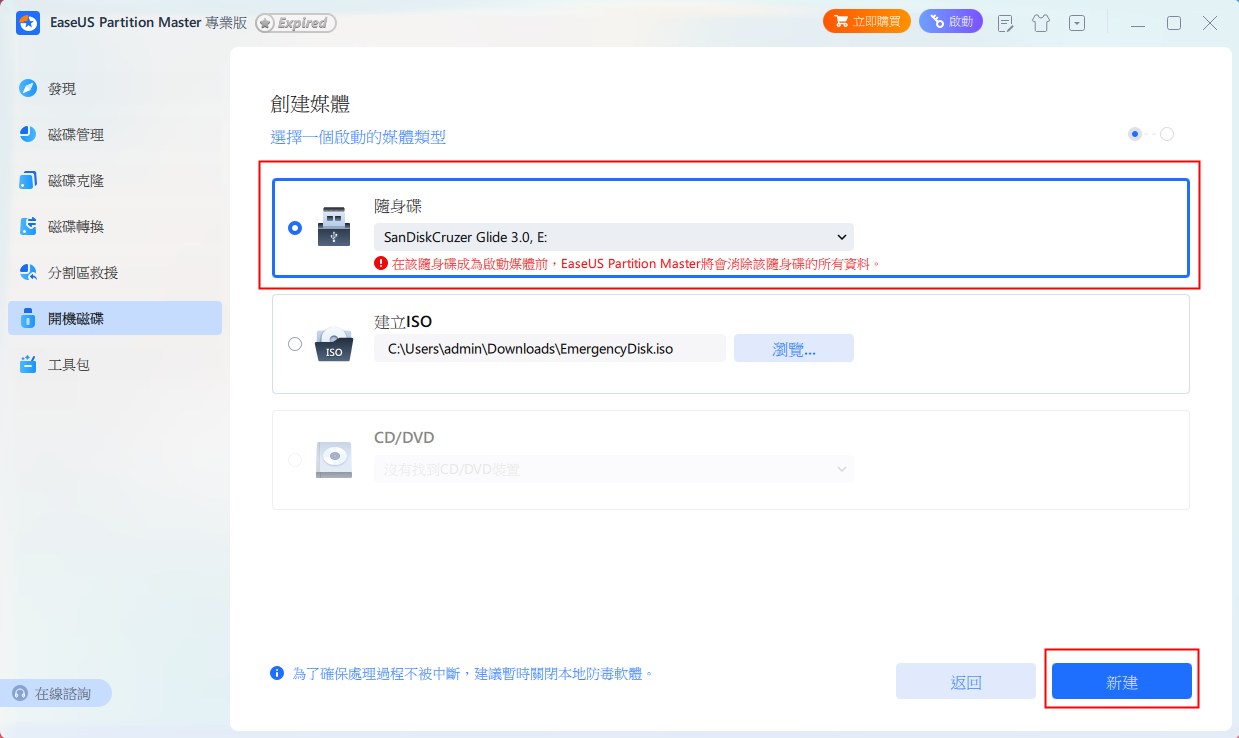
步驟 4. 取出密碼重設 USB,將其插入鎖定的 PC,並重新啟動。系統會要求您變更開機磁碟機,從 USB 開機。完成後,系統會自動從 USB 開機。
步驟 5. 重新啟動後,再次找到 EaseUS Partition Master 並進入 「密碼重設」。電腦上的所有帳號都會顯示在介面中;點選目標帳號並勾選 「Reset & Unlock」。

步驟 6. 收到此提示時,請按一下「確認」繼續。您的密碼將會被清除。

很簡單吧?這個工具還可以解決「 Windows Hello PIN 此選項目前不可用」的問題。所以,不妨考慮使用密碼刪除工具,這是繞過 Windows 11 密碼的終極解決方案。
透過密碼重置磁碟
Windows 有一個名為「密碼重設磁碟」的安全功能,可以在您忘記密碼時變更密碼。簡單來說,它是一個 USB 隨身碟或 CD/DVD,裡面保存著一個檔案,其中包含更改密碼所需的詳細資訊。如果您發現自己無法存取 Windows 帳戶,可以使用 USB 重設 Windows 11 密碼。
- 注意:
- 建立密碼重設磁碟是一項預防措施,您必須在忘記密碼之前就建立這個備份檔,否則將無法使用此方法。
以下步驟將協助您製作密碼重設磁碟:
步驟 1.插入USB。
步驟 2.在 Windows 搜尋欄中搜尋「控制台」並進入,在控制台中搜尋「建立密碼重設」並開啟。
步驟 3.選擇「建立一張密碼重設磁片」,依照指示建立重設磁碟。
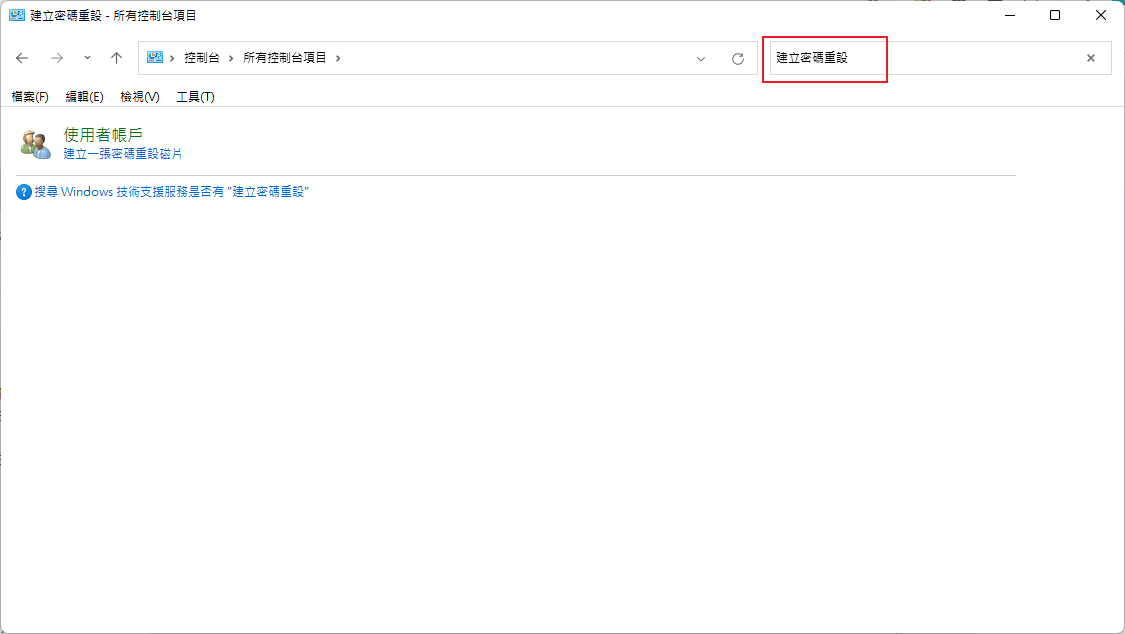
現在您有了一張密碼重設磁碟,當您忘記 Windows 11 密碼時,可以使用它繞過 Windows 密碼。
步驟 1.啟動電腦并輸入密碼,提示密碼錯誤後點選「重設密碼」。
步驟 2.插入密碼重置磁碟後選擇磁碟機。
步驟 3.建立新密碼和提示,然後按一下「完成」。

雖然此策略十分有效,但它需要手邊有一張密碼重設磁碟,並且可能不如密碼刪除工具那麼靈活。
進一步閱讀:無需登入即可重設 Windows 11 密碼、 Windows 11 密碼重設工具
透過另一個管理員帳戶
如果您能以管理員權限存取 Windows 11電腦上的另一個帳戶,那麼您很幸運。使用此方法,您可以快速解決密碼問題。步驟如下:
步驟 1.登入另一個管理員帳號。
步驟 2.以管理員身分開啟命令提示字元。
步驟 3.輸入「net user accountname newpassword」(替換為您的帳號和新密碼)。

步驟 4.按 Enter 鍵並等待「指令已成功完成」。
恭喜!舊的 Windows 11 密碼已成功繞過。請重新啟動您的電腦並使用新密碼登入。
您可能也喜歡:如何在不登入的情況下重設 Windows 10 密碼
透過 Microsoft 帳戶
如果您想要基於網頁的方法,Microsoft 官方有一個解決方案。若想要繞過或重設 Windows 11 密碼,請依照下列步驟操作:
步驟 1.開啟網頁瀏覽器,訪問 https://account.live.com/ResetPassword.aspx 。
步驟 2.按照指示進行操作。
步驟 3. Microsoft 將透過驗證問題來驗證您的身份,以確保帳戶安全,之後就可以重設您的 Windows 密碼了。
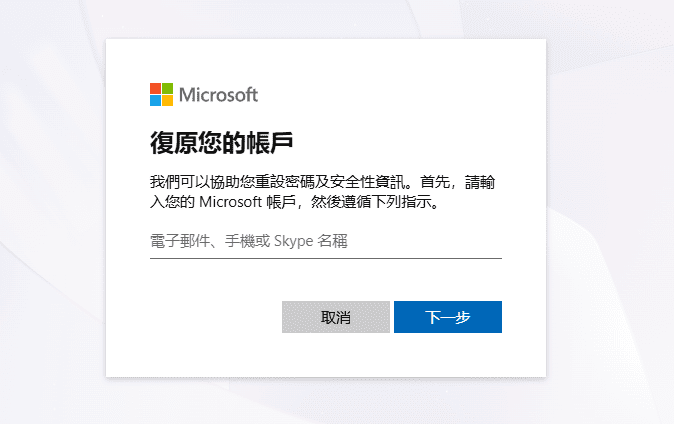
您可能還喜歡:
透過命令提示符
在 Windows 11 系統無法打開的情況下,命令提示字元可能會派上用場。以下是如何透過 CMD 繞過 Windows 11 密碼的方法:
步驟 1.在 Windows 11 登入螢幕處,點選輔助功能按鈕。
步驟 2.在 CMD 介面輸入下列指令:「net user xyz 123456」。將“xyz”替換為您的使用者帳戶名,將“123456”替換為您的新密碼。
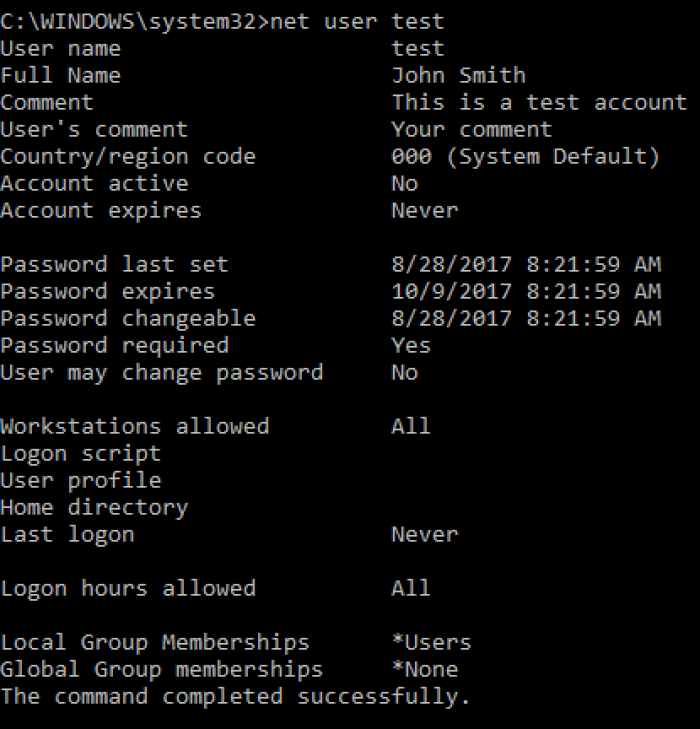
步驟 3.執行成功後,關閉指令提示符,使用新密碼登入Windows 11。
本文提供了 5 個文字指南,幫助您繞過 Windows 11 密碼。您也可以按照影片中的指南操作,該指南將向您展示如何透過 CMD 和 EaseUS Partition Master Pro 重設 Windows 密碼的更詳細步驟。
成功繞過 Windows 11 密碼了嗎?請考慮與您的朋友和同事分享這篇有價值的文章,以便其他人也能學習如何繞過 Windows 11 密碼。
結論
本文提供了在忘記 Windows 11 密碼後重新獲得存取權限的全面方法,並告訴您如何在不登入的情況下重設 Windows 11 密碼。當 Windows 11 被鎖住時,不需要驚慌,根據帳號類型與可用資源,選擇最適合的方法即可。建議日後務必:
- 使用 Microsoft 帳號登入,方便線上重設。
- 建立密碼重設磁碟或啟用 PIN/指紋登入。
- 定期備份重要檔案,以防萬一。
如果您不幸忘記了 Windows 密碼,無需再尋找,EaseUS Partition Master 自帶的 Windows 密碼重設功能就是一個直接的解決方案。使用這款強大的工具,繞過 Windows 11 密碼變得輕而易舉,無需密碼重設磁碟或命令列技能,即使是新手也能輕鬆使用。
關於如何繞過 Windows 11 密碼的常見問題解答
您對在 Windows 11 中繞過管理員密碼還有疑問嗎?瀏覽下面的常見問題部分,找到您的疑問的解決方案。
1.如何在沒有密碼的情況下進入Windows 11?
請依照下列步驟繞過 Windows 11 密碼:
步驟 1.登入另一個管理員帳號。
步驟 2.以管理員身分開啟命令提示字元。
步驟 3.輸入:「net user accountname newpassword」。
步驟 4.按 Enter 並使用新密碼登入。
2.如果忘記了 Windows 11 密碼會發生什麼事?
忘記 Windows 11 密碼會導致系統鎖定,需要使用密碼繞過方法才能重新取得對電腦的存取權限。
3.如何在不登入的情況下重設我的 Windows 11 密碼?
您可以使用密碼重設磁碟:
步驟 1.插入磁碟。
步驟 2.在登入螢幕上選擇「重設密碼」並建立新密碼。
步驟 3.無需登入即可存取 Windows 11。
這篇文章有解決您的問題嗎?
相關文章
-
【修復】Win 10準備刪除很久,Win 10/8/7刪除檔案變得非常慢?
![]() Agnes/2025-01-24
Agnes/2025-01-24
-
修復Windows 10/7/8檔案或目錄損毀而且無法讀取錯誤
![]() Agnes/2025-01-24
Agnes/2025-01-24
-
Windows 10中Lenovo筆記型電腦運作緩慢 | 加快速度
![]() Gina/2025-01-24
Gina/2025-01-24
-
如何在 Windows 11 和 Mac 上檢查 USB 運作狀況並修復 USB 錯誤
![]() Ken/2025-01-24
Ken/2025-01-24
關於 EaseUS Partition Master
全面的磁碟 & 分割區管理軟體,適合個人或商業用途。讓它幫您管理硬碟:調整分割區大小,格式化,刪除,克隆或格式轉換。
簡易教學影片

如何切割Windows 11/10/8/7硬碟
這篇文章是否有幫到您?
需要我們提供什麼樣的幫助
輸入問題並找到答案。
